![]()
SkypeとはMicrosoftが提供する無料のチャットサービスでSkype同士でのビデオチャット、ファイルの送受信、画面の共有などができます。Skypeをインストールをする場合、マイクやカメラ、スピーカーの確認も行われるので、あらかじめ準備しておいてください。(後から設定することも可能です。)
Skypeのインストール方法
多くのWindwosのパソコンには最初からSkypeがインストールされています。
インストールされいない場合やアンインストールしてしまった場合はSkypeのホームページにあるダウンロードページからお使いのデバイスを選んでダウンロードできます。
http://www.skype.com/ja/download-skype/skype-for-computer/

ダウンロードをクリックするとこのようになります。.exeで終わるファイルにはすべてこのような警告がでてきますが、上記のURLはMicrosoftの公式サイトのためこのまま保存ボタンを押しても大丈夫です。

保存ボタンを押すと、SkypeSetup.exe がでてきます。これをダブルクリックすると
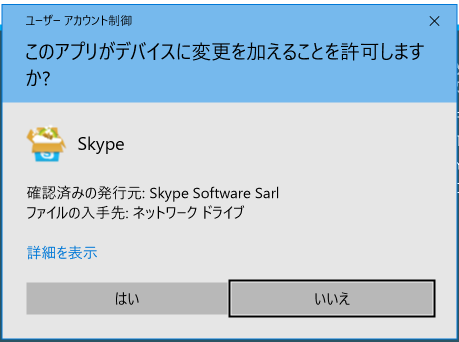
このように実行しても良いかwindowsから聞かれるので「はい」を押してください。
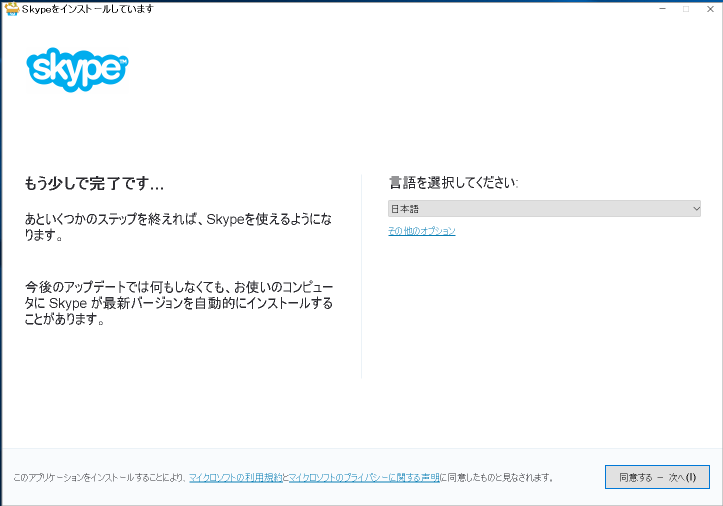
言語を選択し、利用規約とプライバシーポリシーを確認後【同意する-次へ】を押します。
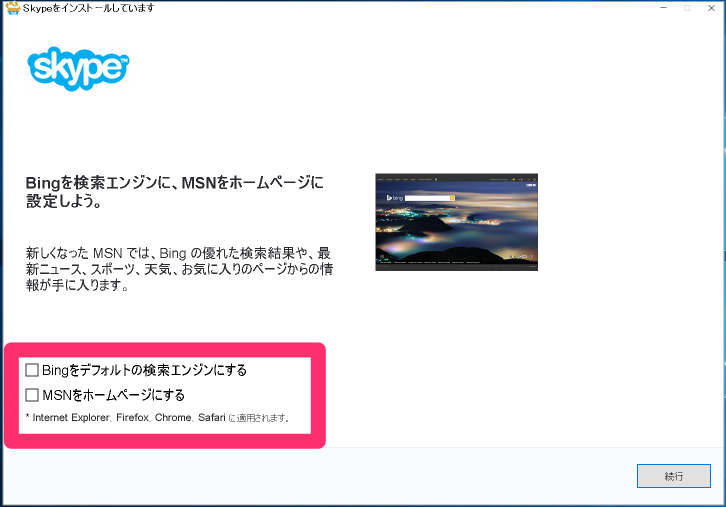
検索エンジンをBingに、MSNをホームページにする場合はそのまま、変更しない場合はチェックを外して【続行】を押します。(検索エンジンとはGoogleやYahoo!のようなネットを検索するためのソフトです。BingとはMicrosoftが提供する検索エンジンです。ここで設定するホームページとはブラウザを開いたときに一番最初に開かれるページです。MSNはMicrosoftが提供するポータルサイトです。)
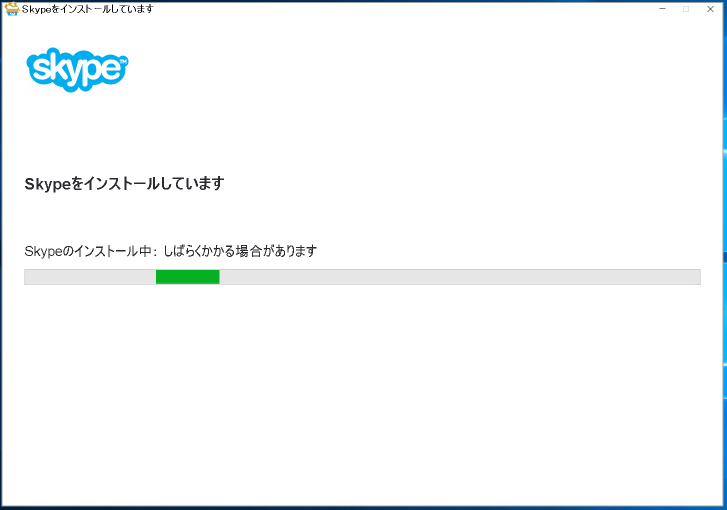
インストールが開始されます。完了するとデスクトップにSkypeのショートカットが作成されサインイン画面が自動的に開きます。

これでskypeのインストールは完了です。
Skypeにサインイン
Skypeを起動したときにはサインイン画面が表示されます。Skypeを利用するにはアカウントが必要となります。
既にSkypeのアカウントをお持ちの方は【Skype名】を選択します。Skype名とパスワードを入力してサインインします。
Skypeのアカウントをお持ちでない方はMirosoftアカウントか、Facebookアカウントでサインインすることができます。
また、メールアドレスがあれば新規でアカウントを取得することもできます。
アカウントを作成
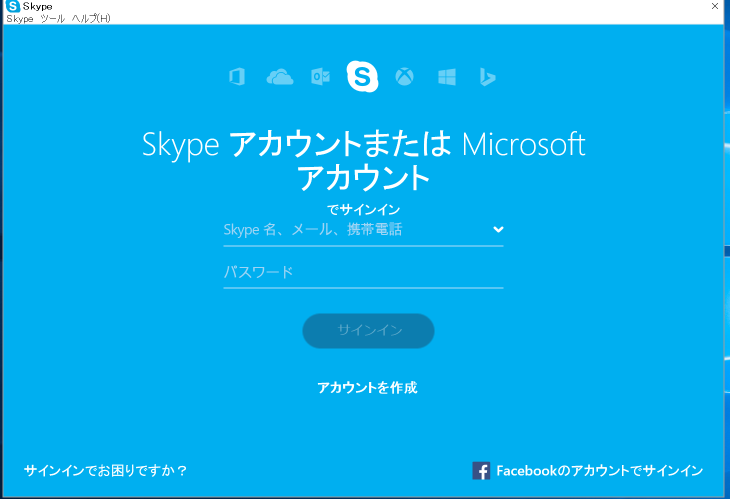
skypeのサインイン画面で【アカウントを作成>】を押します。
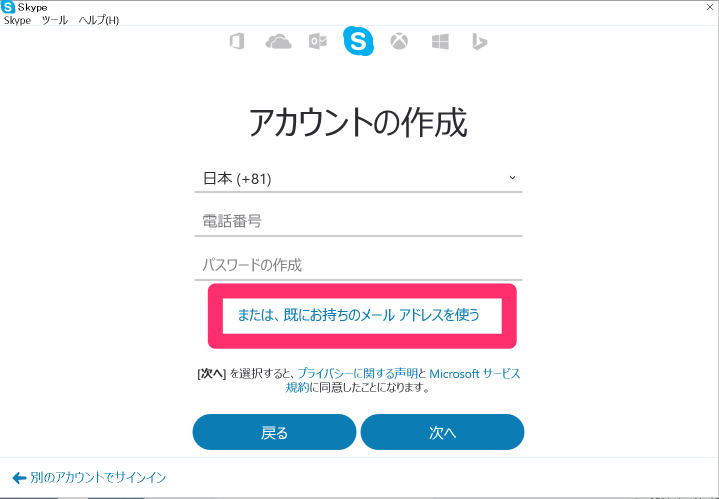
電話番号を入力するようになっていますが、メールアドレスで作成することもできます。
「または、既にお持ちのメールアドレスを使う」をクリックしてください。
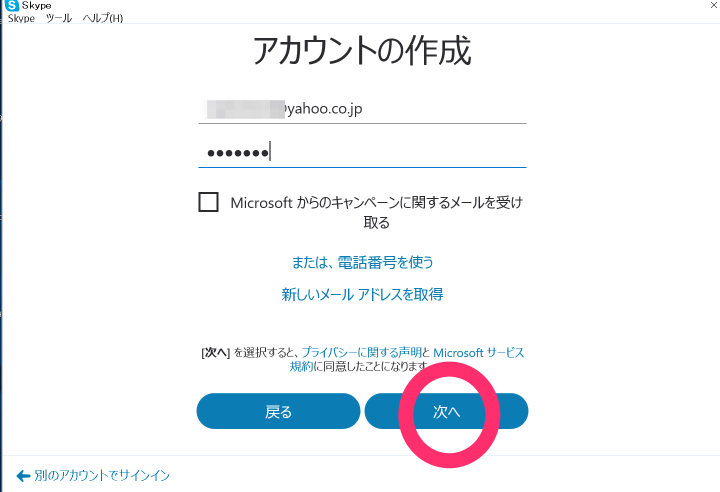
メールアドレスで登録することができる「アカウントの作成」という画面が表示されるので、使用するメールアドレスとskypeのログインに使うパスワードを入力してください。
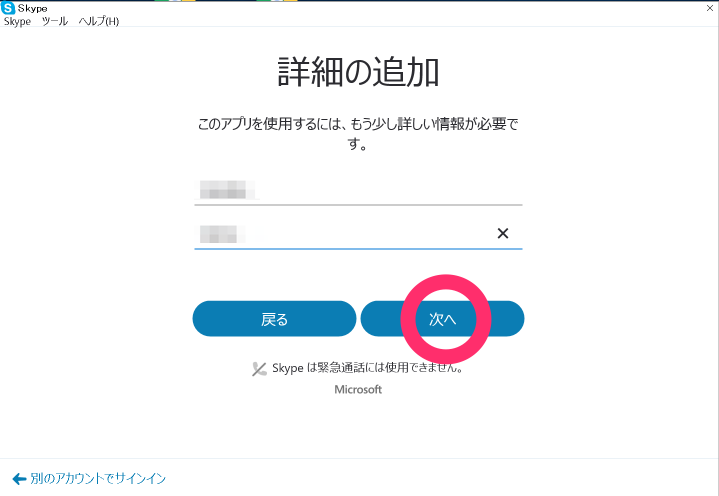
追加の情報として名前を求められます。
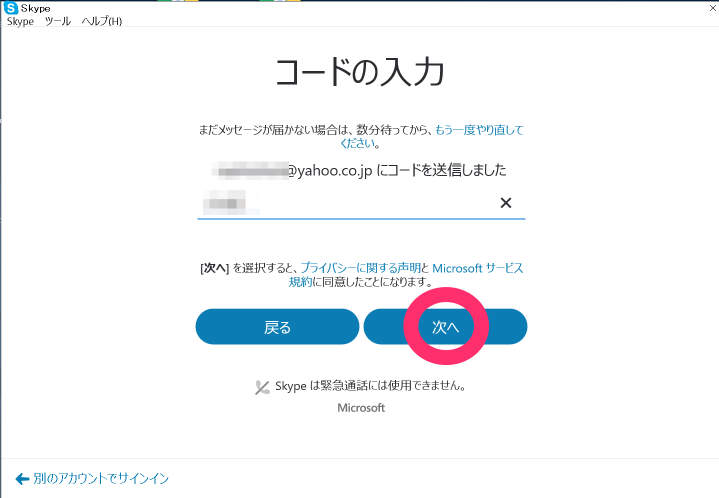
メールアドレスが正しいかどうかの確認のために、登録したメールアドレス宛に4桁の確認コードが送られてきます。それをskypeに入力してください。
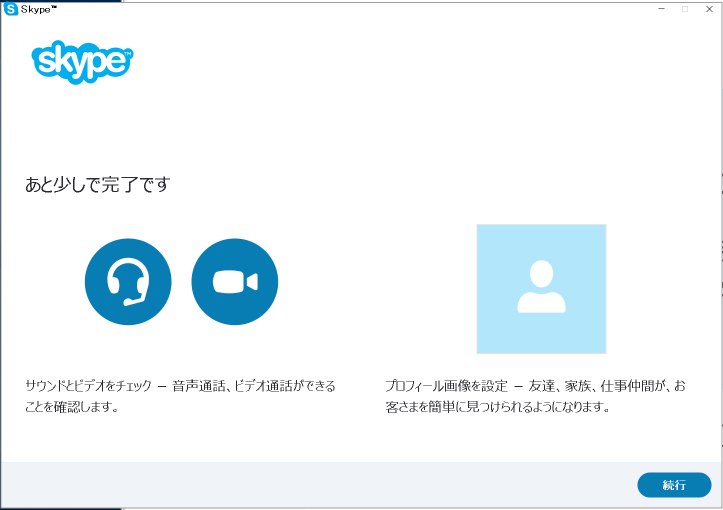
「あと少しで完了です」という画面が表示されます。そのまま【続行】を押します。
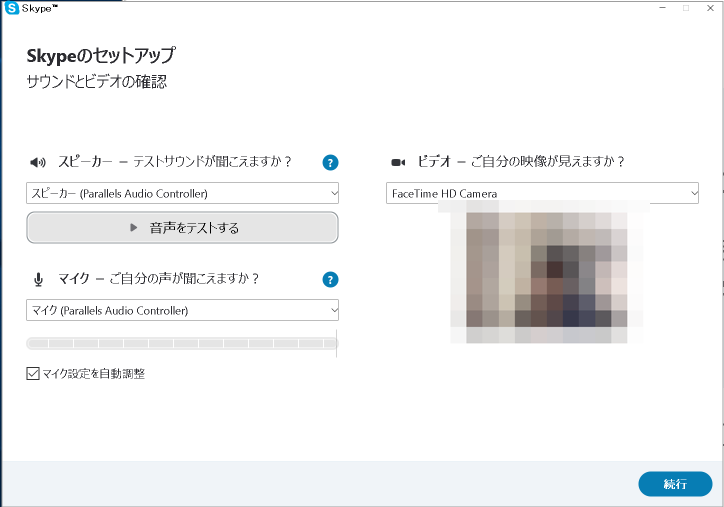
スピーカー、マイク、カメラの確認画面が表示されます。【音声をテストする】を押して音が流れるかチェックしてください。マイクに向かって声を出して音声メーターが動くかチェックしてください。画面にカメラの映像が映っているか確認してください。確認が終わったら【続行】を押します。
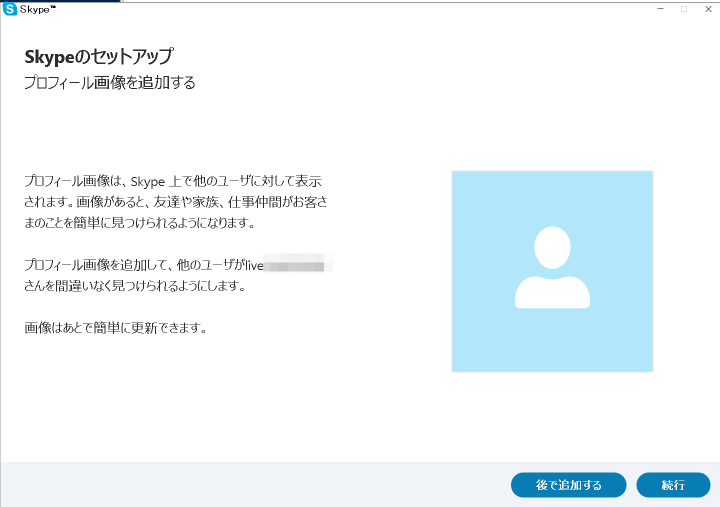
skypeのセットアップ「プロフィール画像を追加する」画面が表示されます。Skypeのプロフィール画像を設定したい方は【続行】を、不要な方は【後で追加する】押してください。
(プロフィール画像を設定したい方は次の画面で【参照】ボタンを押すと自分のプロフィール画像をパソコンの中の画像から選べますので選択するか、その場でWebカメラを使って撮影してください。)

【Skypeをさっそく使用する】を押します。
Skypeのセットアップは完了です。
Skypeで連絡先の交換
連絡先を交換する場合まず、相手のアカウント名を知っておく必要があります。(同じような名前の人がいる場合もあるので、プロフィール画像や住所などの情報も確認しておくと間違いにくいです。)
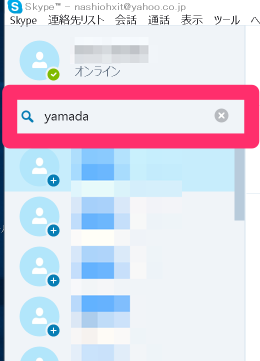
(画像は試しに yamada で検索したものです)
自分の連絡先に相手のアカウントを追加する場合、Skypeの画面の自分の名前の下の【虫眼鏡マーク 検索】と書かれた場所に相手のSkype名を入力し、【Skypeを検索】を押すと、検索結果が表示されます。検索結果の中から相手のアカウントを選択し、【連絡先リストに追加】を押します。
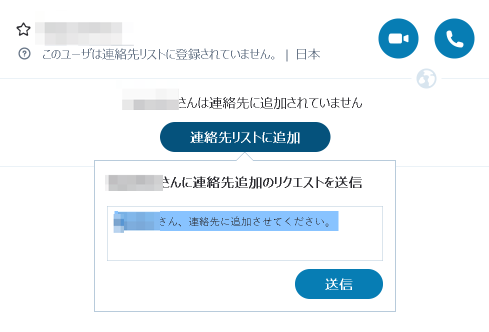
「●●さんに連絡先追加のリクエストを送信」と表示されるので、コメント欄に自分が誰かわかるようにコメントを入力して【送信ボタン】を押します。
相手側の「最近のイベント」欄に【許可】【拒否】のボタンが表示され、【許可】を押してもらうと自動的に連絡先リストに相手のアカウントが追加されます。
Skypeでチャットする
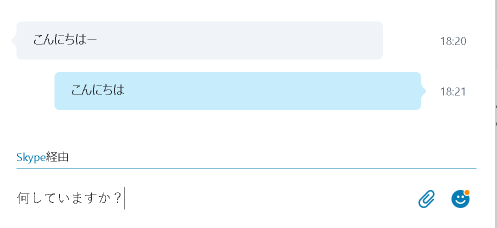
連絡先リストからチャットをしたい相手をクリックして選択すると、画面中央下段にテキストボックスが表示されます。テキストボックス内に文字を入力して【送信】を押すと、自分と相手のSkype画面にテキストメッセージが反映されます。
Skypeでファイルを送る
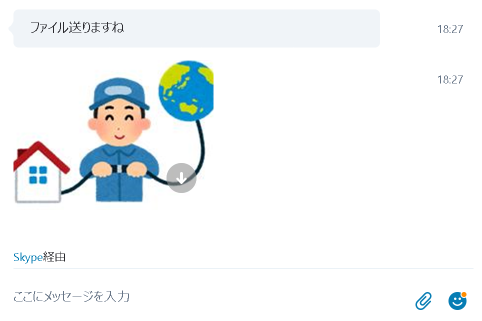
画像や書類などのファイルを相手に送りたい場合は、連絡先リストからファイルを送る相手をクリックして選択して、ファイルが保存されているフォルダからテキストボックスへコピーするか、貼付ファイルボタンをクリックしてファイル選択して【送信】を押します。
Skypeで電話、テレビ電話をする
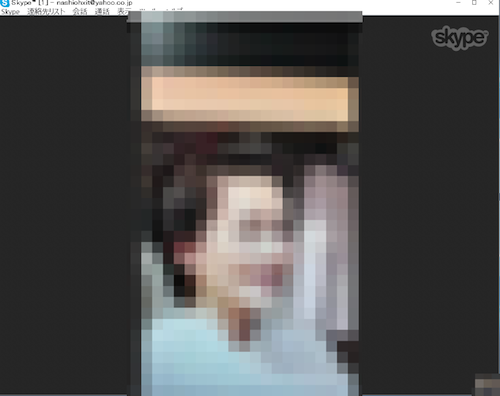
連絡先リストから通話したい相手を選択し、【通話ボタン(電話アイコン)】を押すと電話が掛かります。【テレビ電話ボタン(ビデオカメラのアイコン)】を押すとテレビ電話ができます。
又、通話中に自分のパソコンの画面を相手に見てほしい場合は通話中に表示される画面の【・・・】ボタンを押して表示されたメニューの中から画面共有を押します。すると相手の画面に自分のパソコンの画面が表示されます。

